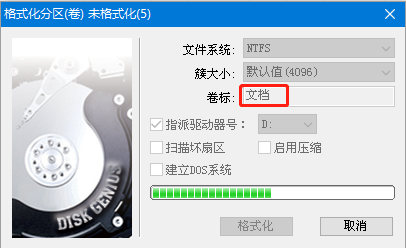电脑硬盘分区如何快速重新分区
1、在网上下载U盘winpe制作工具,制作一个u盘winpe,我们需要借助这个工具进行重新分区
2、制作完成,查询电脑型号对应的U盘快捷键
3、然后,插入U盘启动盘,重启电脑,在电脑开机画面出现时,迅速按下U盘启动快捷键,旅邯佤践进入优先启动项设置页面,选中U盘选项并【回车】(U盘选项一般带有USB字样)
4、进入winpe主菜单后,选择【1】Win10X64PE(2G以上内存),按【回车】进入winpe桌面
5、在winpe桌面中,找到并打开【分区工具】程序
6、在分区工具界面中,点击上方的【磁盘】,并点击【快速分区】
7、出现快速分区界面中,选择需要进行快速分区的磁盘,并进行相应的设置,比如【分区表类型、数目】以及各个分区的大小以及对应名称等等,最后点击【确定】(这里愉桴狁焕进行操作示范,直接采用默认社会组,各位不要学习,请自己设置各分区大小)
8、出现确认快速分区以及格式化的提示,点击【是】即可
9、随后,各个分区会分别建立以及格式化,需要等待一段时间
10、快速分区完毕后,即可在分区工具界面看见分区建立成功,至此电脑硬盘分区已经重新分区
声明:本网站引用、摘录或转载内容仅供网站访问者交流或参考,不代表本站立场,如存在版权或非法内容,请联系站长删除,联系邮箱:site.kefu@qq.com。
阅读量:24
阅读量:35
阅读量:21
阅读量:83
阅读量:26